時間:2016-07-15 來源:互聯網 瀏覽量:
小夥伴剛網購的筆記本,結果寄來的時候白紙一張,需要自己裝係統,小夥伴還想給自己裝一個ghost xp sp3係統,那麼具體該怎麼安裝呢?下麵小編就跟大家說說筆記本裝ghost xp sp3係統步驟,有需要的用戶可以看看。
筆記本裝ghost xp sp3係統步驟:
1、將u教授u盤啟動盤插入電腦USB接口,重啟電腦,出現開機畫麵後按鍵盤上的快捷鍵進入u教授菜單頁麵,在這裏,我們選擇“【02】運行u教授Win8PEx86精簡版”,按Enter鍵確認,如下圖所示

2、進入pe係統桌麵後,打開老毛桃PE裝機工具,接著點擊“更多”按鈕,如下圖所示
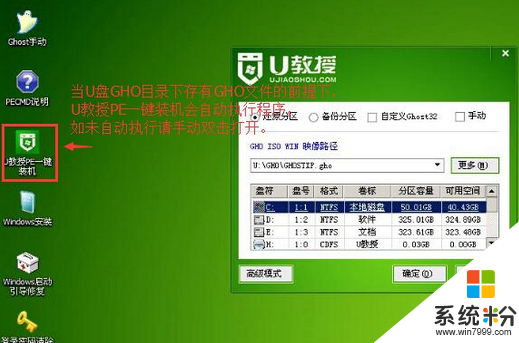
3、隨後會彈出一個窗口,我們進入到u盤路徑下,選中ghost xp係統鏡像包,點擊“打開”添加即可,如下圖所示
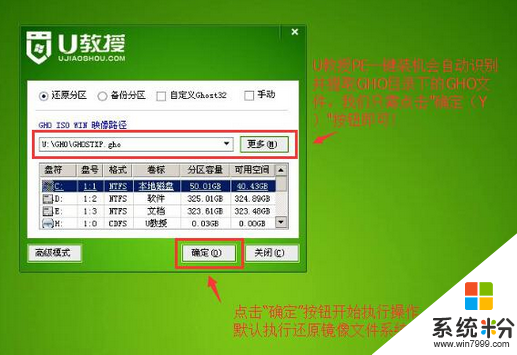
4、返回到工具主窗口,點擊磁盤列表中的C盤,然後點擊“是”按鈕,如下圖所示
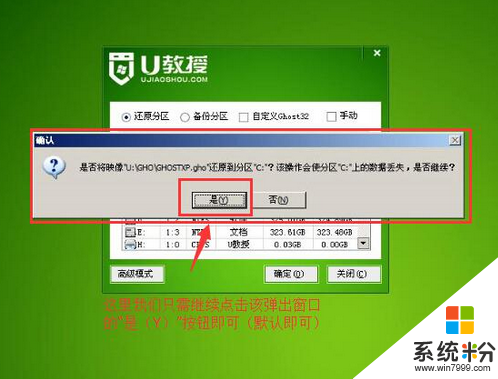
5、工具便會根據設置釋放係統鏡像到指定磁盤分區中,在此期間無須進行其他操作,等到安裝完成並重啟即可,如下圖所示
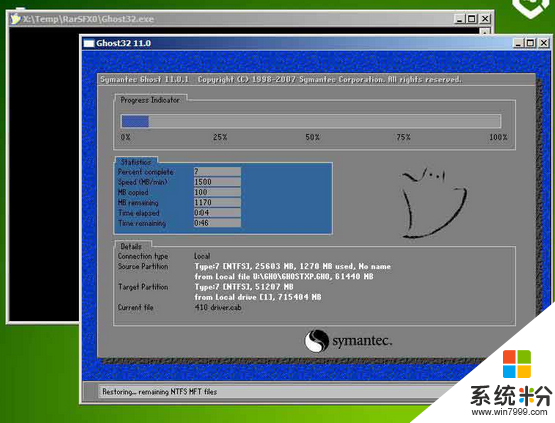
6、重啟電腦,拔出u盤,然後等待係統安裝完成即可。

筆記本裝ghost xp sp3係統步驟如上,還有其他的電腦係統下載安裝的疑問的話都可以上係統粉官網查看詳細的安裝方法。